LibreELEC הוא מינימלי אך פונקציונאלי לחלוטיןמערכת הפעלה שנוצרה למטרה היחידה של הפעלת Kodi בחומרה "מוגבלת". בהתבסס על לינוקס ומיועד במקור במיוחד עבור ה- Raspberry Pi, הוא הועבר מאז למחשבים אחרים עם לוח אחד.
היום נכיר לך את LibreELEC, מה זההוא, מאיפה זה מגיע, איזו חומרה הוא פועל. אנו גם נציג את ה- Raspberry Pi מכיוון שזו הפלטפורמה בה אנו נשתמש להפגנה שלנו. לאחר מכן נראה לך כיצד להשיג את LibreELEC ולהתקין אותו על Pi פטל. לאחר שנגמר אותו ונעבור אותך לסיור מהיר בתכונות העיקריות שלו. ואנחנו נסיים את הדברים עם כמה חלופות זמינות.

כיצד להשיג VPN בחינם למשך 30 יום
אם אתה זקוק ל- VPN למשך זמן קצר בעת נסיעה למשל, אתה יכול לקבל את ה- VPN המדורג המוביל שלנו ללא תשלום. ExpressVPN כולל ערבות להחזר כספי של 30 יום. תצטרך לשלם עבור המנוי, עובדה זו, אך היא מאפשרת זאת גישה מלאה למשך 30 יום ואז אתה מבטל לקבלת החזר מלא. מדיניות הביטול ללא השאלות שלהם עומדת בשמה.
לקבלת אבטחה נוספת בעת הזרמת תוכן, השתמש ב- VPN
לשמור על מה שאתה עושה לעצמך ולהימנעבבחינת ספקי שירותי האינטרנט הקנאים, עליך להשתמש תמיד ב- VPN בעת הזרמת תוכן. כאשר ספקי האינטרנט חושדים שאתה מפר את התנאים וההגבלות שלהם, הם עלולים להגיב על ידי התנגדות המהירות שלך, שליחת הודעות על הפרת זכויות יוצרים או אפילו הפרעה לשירותך. VPN מגן על פרטיותך על ידי הצפנת הנתונים שלך באמצעות אלגוריתמים חזקים אשר הופכים את הכמעט בלתי אפשרי לפיצוח. ובעזרת שימוש בשרתים הממוקמים כנדרש, VPN יכול גם לאפשר לך לעקוף מגבלות גיאוגרפיות.
בחירת VPN יכולה להיות משימה מפחידה בגלל מספר הספקים הזמינים. גורמים חשובים שיש לקחת בחשבון בעת בחירת אחד הם א מהירות חיבור מהירה כדי למנוע חציצה, א מדיניות ללא כניסה כדי להגן עוד יותר על פרטיותך, אין מגבלות שימוש לגישה לכל תוכן במהירות מלאה ו - תוכנה זמינה עבור המכשיר שלך.
ה- VPN שאנו ממליצים עבור Kodi: IPVanish
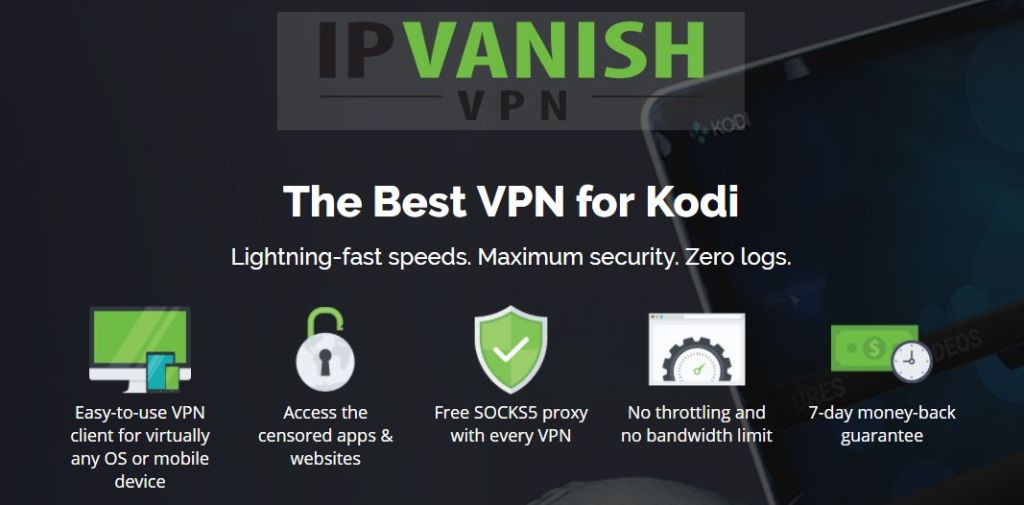
בדקנו מספר VPN על פי הקריטריונים שלנו וזה שאנו ממליצים למשתמשים בקודי הוא IPVanish. עם שרתים ברחבי העולם, אין כובע מהיר אומצערת, רוחב פס בלתי מוגבל, תנועה בלתי מוגבלת, מדיניות קפדנית ללא כניסה ותוכנת לקוח הזמינה לרוב הפלטפורמות, IPVanish מספקת ביצועים וערך מרשימים.
IPVanish מציעה אחריות להחזר כספי למשך 7 ימים, מה שאומר שיש לך שבוע לבדוק אותו ללא סיכון. שימו לב שקוראים טיפים ממכרים יכולים חסוך כאן 60% מסיביים בתכנית השנתית IPVanish, והורדת המחיר החודשי ל -4.87 דולר בלבד לחודש.
מה זה LibreELEC?
LibreELEC, קיצור של "מרכז בידור לינוקס משובץ Libre", היא מערכת הפעלה שנוצרה להפעלה על קומץ מחשבים מבוססי פלאש מבוססי פלאש. לאלו מכם הסקרנים לחלק ה"ליברה "של השם, ליברה היא צרפתית בחינם. לא חופשי כמו ב"חינם "אלא חופשי כמו ב"חופש". LibreELEC מבוסס על לינוקס למרות שהיא מורידה מכל מה שלא נחוץ כדי להפעיל את קודי. המטרה היחידה של LibreELEC היא לאפשר לקודי לרוץ ולהפיק את המרב מהחומרה המוגבלת. מערכת ההפעלה כוללת Kodi ולמעשה אתחול ישירות לתוכה.
LibreELEC התחילה בשנת 2016 כמזלג של OpenELEC, מערכת הפעלה דומה, כאשר "הבדלים יצירתיים" בקרב המפתחים גרמו לחלקם לפרוש מהפרויקט ולהתחיל את שלהם.
אחת התכונות הטובות ביותר אם LibreELEC היא איךקל להתקנה במכשיר שלך. הקפדה רבה על פיתוח מתקין תוכנה קל שמסתיר את מרבית המורכבות של התהליך. השימוש בתוכנת היוצר של USB LibreELEC USB-SD תאפשר לך להיות פועל ללא כל בעיה תוך זמן קצר.
מה נדרש להתקנת LibreELEC?
התקנת LibreELEC אינה דורשת הרבה. בראש ובראשונה, תזדקק למחשב לוח אחד תואם. האפשרויות הזמינות לכתיבת שורות אלה הן:
- פטל פי 0/1/2/3
- מכשירי x86_64 עם מכשירי Intel, AMD ו- nVidia GPU
- WeTek Play 1 ו- 2, WeTek Hub
- Odroid C2
- מכשירי Cubox iMX6
מלבד זאת, תזדקק למחשב להתקנה ולהפעלה של תוכנת USB-SD Creator. התוכנה תפעל ב- Windows, Mac OS או Linux כך שכמעט כל מחשב יעשה.
מאז LibreELEC מתקין מכרטיס SD או USBכונן הבזק (כאופציה רק ב- Raspberry Pi), תזדקק לאחד כזה. כמה גדול זה צריך להיות? הכל תלוי במספר התוספות של קודי שאתה מתכנן להתקין ובגודל הספרייה שלך לקודי. ככל שיש להספק כלל 8 או 16 ג'יגה-בתים.
הדבר האחרון שתזדקק לו הוא כרטיס SDקורא למחשב שלך. זאת, אלא אם כן במחשב שלך מובנית, כמובן. כמו כן, אם תחליט להשתמש בכונן הבזק ולא בכרטיס SD, לא תצטרך את זה.
Pi פטל על קצה המזלג
החלטנו להשתמש ב- Paspberry Pi לשם כךהדגמה בעיקר מכיוון ש 1) היה לנו אחד זמין, 2) זה כנראה הפלטפורמה הטובה ביותר עבור LibreELEC ו 3) זה זול יותר ממרבית המחשבים האחרים עם לוח אחד. אם אינך יודע מה זה פטל פי, בוא נשפוך קצת אור בנושא לפני שנמשיך.
ה- Raspberry Pi הוא מעבר בין מחשב כמו המחשב הנייד או המחשב השולחני שאולי אתה משתמש בו כרגע לבין לוח מיקרו-בקר כמו שהיית מוצא בכל כך הרבה מכשירים חכמים.

פותח בבריטניה על ידי ה- Raspberry Piהקרן (ארגון ללא מטרות רווח) ללמד מדעי המחשב הבסיסיים בבתי ספר ובמדינות מתפתחות, מערך התכונות שלו, יכולת ההסתגלות, הגודל והמחיר השגתי (הוא נמכר בכ- 35 דולר) הפכו אותו לפופולארי ביותר מחוץ לקהל המקורי המיועד שלו עם יותר יותר מ -11 מיליון יחידות שנמכרו ברחבי העולם מאז שחרורה המקורי בשנת 2012.
המודל העכשווי והשכיח ביותר, ה-Raspberry Pi 3 דגם B, מציע השלמה מלאה של תכונות ויכולות ממשק. עם מעבד 1.2 ג'יגה הרץ, 64 סיביות, ARM Cortex-A53 בעל ארבעה ליבות, מעבד גרפי Broadcom VideoCore IV בעל ביצועים גבוהים, ממשקי RAM של RAM, וידאו, שמע ו- USB בביצועים גבוהים, הוא מכשיר חזק ורב-תכליתי. ויש לו את כל הדרוש בנגן מדיה מצורף לטלוויזיה.
כיצד להתקין את LibreELEC על פטל Pi
צוות LibreELEC באמת הפך את זה למשימה קלהלהפעיל את מערכת ההפעלה שלהם בכל מכשיר נתמך. זה דורש רק כמה צעדים פשוטים. עקוב אחר ההוראות שלנו ונתחיל לעבוד תוך זמן קצר.
הורדה והתקנה של LibreELEC USB-SD Creator
תחילה עליך לעבור לאתר LibreELEC בכתובת https://libreelec.tv/.
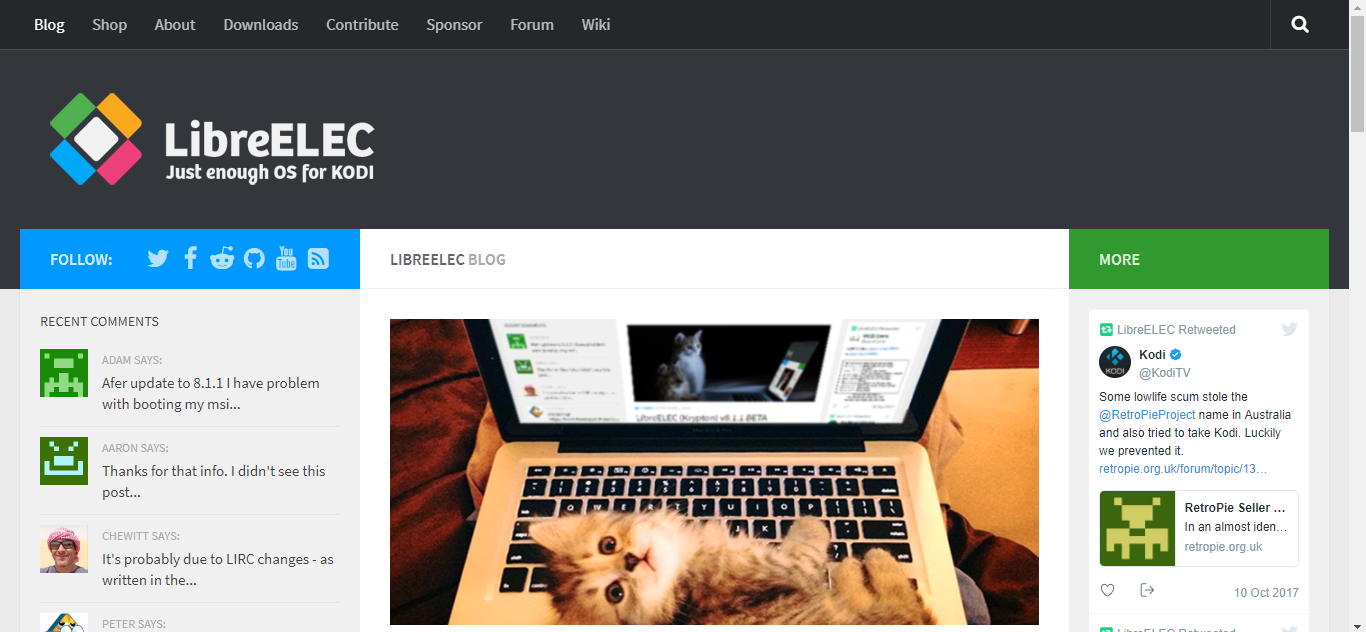
לחץ על הורדות מהתפריט העליון ואז בחר את מערכת ההפעלה שלך מהאפשרויות המוצעות.
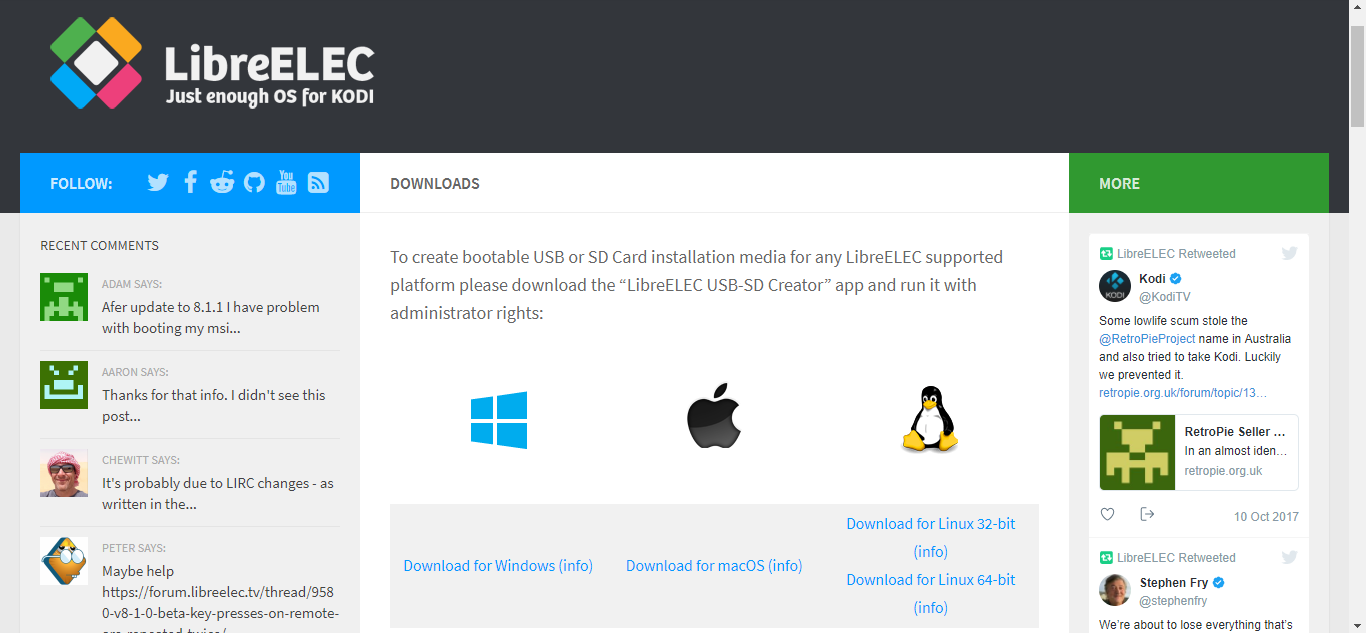
לאחר שתלחץ על הקישור המתאים, ההורדה תתחיל אוטומטית. פשוט שמור את הקובץ במיקום מתאים במחשב שלך.
ה LibreELEC יוצר USB-SD אינו דורש התקנה והוא מוכן לשימוש מייד לאחר סיום ההורדה. פשוט עבור אל מיקום ההורדה ולחץ עליו פעמיים כדי להפעיל את הבורא.
יצירת תמונה של LibreELEC
לאחר התקנת הבורא, אתה מוכן ליצור את כרטיס ה- SD בפועל להתקנה שלך.
אם כי פטל Pi תומך בהתקנהמשני כרטיס SD וכונני הבזק של USD, אנו מעדיפים להשתמש בכרטיס SD. אתחול Pi פטל מ- USB מעט מורכב יותר והמטרה שלנו היא להראות לכם את הדרך הקלה ביותר לעשות זאת.
חלון ה- LibreELEC USB-SD Creator פשוט יחסית להבנה.
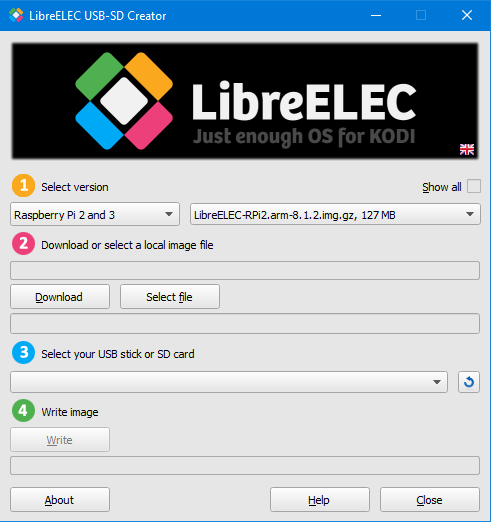
ראשית, עליך לבחור בגרסת LibreELEC שאתהרוצה להתקין. בתיבה השמאלית, בחר בחומרה שלך, ובתיבה הימנית בחר בגרסת LibreELEC. אנו משתמשים ב- Raspberry Pi 3 ואנחנו רוצים את הגירסה האחרונה היציבה כך שנשאיר את ברירת המחדל.
בשלב הבא עליכם ללחוץ על כפתור ההורדה כדיהתחל להוריד את תמונת כרטיס ה- SD למחשב שלך. תתבקש לבחור תיקיה היכן לאחסן את הקובץ שהורדת. ההורדה תארך מספר דקות, תלוי במהירות הגישה לאינטרנט.
לאחר סיום ההורדה, הכנס את כרטיס ה- SDלקורא הכרטיסים של המחשב שלך, מובנה או חיצוני. השלב הבא הוא לבחור את כרטיס ה- SD בתוכנת Creator. לחץ על הרשימה הנפתחת מתחת 3 - בחר במקלדת ה- USB או בכרטיס ה- SD שלך.
השלב האחרון הוא לחיצה כדי ללחוץ על כתוב כפתור תחת שלב 4 - כתוב תמונה.
סגור את תוכנת הבורא והסר את כרטיס ה- SD מהמחשב שלך. אתה מוכן כעת לשלבים הבאים.
התקנת LibreELEC על פטל Pi
ההתקנה בפועל של LibreELEC על גביפטל פי יכול בקושי להיות קל יותר. תחילה עליך להכניס כרטיס SD לחריץ כרטיס ה- Raspberry Pi SD. לאחר מכן, לאחר שתוודא שה- Raspberry Pi מחובר כראוי לטלוויזיה, למקלדת ולעכבר ולרשת קווית, הפעל את ה- Raspberry Pi על ידי חיבור מתאם הכוח שלו.
Pi פטל יתחיל באופן אוטומטיקרא את מערכת ההפעלה והתחל את ההתקנה של LibreELEC. תהליך האתחול וההתקנה הראשוניים הזה יכול לארוך עד חמש דקות. להיות סבלני! לאחר סיום האתחול הראשוני, פשוט עקוב אחר ההנחיות שעל המסך להשלמת התצורה.
- ההנחיה הראשונה היא רק הודעת קבלת פנים. לחץ על הבא להמשיך
- הפקודה הבאה מבקשת ממך להזין שם מארח עבור נגן המדיה שלך. אתה יכול לבחור כל שם או לקבל את שם המארח של ברירת המחדל של LibreELEC ולחץ על הבא.
- הבא הוא הפקודה לגישה מרחוק. אנו ממליצים לקבל את ההגדרות המוצעות ופשוט לחץ על הבא.
- הפקודה האחרונה היא הודעת תודה. פשוט לחץ הבא.
זה כל מה שיש בזה! כעת יש לך התקנת LibreELEC מתפקדת לחלוטין על Raspberry Pi שלך.
התקנת LibreELEC בהתקנים אחרים
התקנת LibreELEC על סוגים אחרים של חומרהאינו שונה בהרבה מהתקנתו על ה- Raspberry Pi. עליך לבחור בחומרה המתאימה בשלב הראשון של הבורא ולבצע הוראות ספציפיות לאתחל את המכשיר מכרטיס ה- SD.
הצעדים המדויקים הנדרשים הם מעבר לתחום שלהמאמר הזה. חלקם כמו Odroid C2 לא ידרשו שום התערבות בעוד שאחרים כמו מכשירי We Tek ידרשו להחזיק את כפתור האיפוס תוך הפעלת חשמל. לכל הפרטים אודות המכשיר הספציפי שלך, חיפוש מהיר בגוגל אמור לאפשר לך למצוא במהירות את ההליך המתאים.
סיור מהיר ב- LibreELEC
אנו מניחים שאתה מכיר את זה כברקודי אז ננסה להתרכז בהבדלים בין היישום הרגיל של קודי לזה של LibreELEC. לאחר ההתקנה, LibreELEC יפעיל את Kodi בעת האתחול.
מסך הבית זהה לזה של אהתקנת קודי סטנדרטית וכך זה כמעט הכל. חריג אחד הוא מתחת למסך ההגדרות, אליו ניתן לגשת דרך סמל גלגל השיניים בפינה השמאלית העליונה של מסך הבית. יש לו ערך נוסף להגדרות LibreELEC. זה המקום בו אתה יכול לבחור את רשת קווית או WiFi או להתאים את כל הפרמטרים שבחרת במהלך ההפעלה הראשונית.
מלבד ההבדל הקטין הזה בהגדרותמסך, אתה באמת מתמודד עם גרסה רגילה של קודי. גרסת ה- Kodi תלויה בגרסת LibreELEC שהתקנתם אך צוות LibreELEC בדרך כלל מהיר מאוד לשחרר גרסה חדשה של מערכת ההפעלה בכל פעם שיש שחרור גדול של Kodi.
התקנת תוספות Kodi
שוב, אין זה אלא קודי סטנדרטיהתקנה. הוספת תוספות זהה לחלוטין לכל התקנה אחרת של קודי. יש לך אפשרות לבחור במאגר ה- Kodi "הרשמי" או להוסיף ידנית מקורות, להתקין תוספות ומגבלות מחדש מקבצי zip ולהתקין הרחבות נוספות ממאגרי הצד השלישי.
כמו כן, כל הליך התקנה של הרחבה מ-מאמר כאן בנושא טיפים ממכרים או בכל מקום אחר שצריך לעבוד כמו שהוא. איננו יכולים להדגיש די: מדובר בהתקנת Kodi סטנדרטית על גבי מערכת הפעלה מפושטת בכדי להפיק את המרב מחומרה מוגבלת מבלי למסים עליה יתר על המידה בדברים מיותרים.
היתרונות והחסרונות של LibreELEC
ממש כמו בכל דבר אחר, יש דברים שאנחנו אוהבים ב- LibreELEC ודבר אחד שאנחנו לא כל כך אוהבים.
מקצוענים
היתרון העיקרי של LibreELEC הוא שכןקל מאוד להגדרה ולהגדרת תצורה. ובניגוד לכמה הפצות לינוקס מלאות, ההתקנה הזו היא חסינת אי-ציות וכמעט בלתי אפשרי לעשות זאת לא נכון. לאחר ההתקנה, LibreELEC הוא קל מאוד לשימוש.
העובדה שקודי מגיעה להתקנה מראש עם LibreELEC היא גם אחת החוזקות שלה. לאחר שהתקנת את מערכת ההפעלה, אתה מוכן ללכת עם שום דבר נוסף לעשות.
לבסוף, LibreELEC מהיר להפליא. עם מערכת הפעלה עצמית כזו, אין מה להאט את החומרה ועוצמתה המלאה מוקדשת לחוויית הנגינה המדיה שלך.
חסרונות
החיסרון היחיד של LibreELEC הוא שזה לא יכוללשמש כמערכת הפעלה לכל דבר אחר מלבד קודי. אפילו משהו חשוב כמו הקמת VPN יכול להיות אתגר ב- LibreELEC. למרבה המזל, לרוב ספקי ה- VPN הטובים ביותר יש הוראות ספציפיות כיצד להגדיר את השירות שלהם בפלטפורמה זו.
כמה חלופות LibreELEC
קיימות בעיקר שתי אלטרנטיבות ל- LibreELEC: OpenELEC ו OSMC.
OpenELEC ו- LibreELEC היו במקורם זהים. בסופו של דבר הם הלכו בדרכים נפרדות בגלל שהמפתחים שלהם הציגו תצוגות שונות של מערכת ההפעלה האולטימטיבית עבור קודי. בימינו, LibreELEC מפותח באופן פעיל יותר מ- OpenELEC ולרוב מתעדכן בתדירות גבוהה יותר. לאחרונה נראה כי OpenELEC מאבדת קרקע למתחרה שלה למרות שהיא ככל הנראה אפשרות טובה באותה מידה.
OSMC, ה מרכז המדיה בקוד פתוח, הוא פרויקט קוד פתוח דומה דומההתמקדה בקודי אך מציעה גרסה פחות מוגבלת של לינוקס עם אפשרויות התאמה אישית יותר. לדוגמה, בנוסף לקודי, אתה יכול להריץ שרת Plex או שרת אינטרנט ב- OSMC. בדיוק כמו שאר האפשרויות, OSMC יאתחל ישירות לקודי, אך עדיין מציע שירותי שירותי הפעלה רבים אחרים.
סיכום
אם אתה מחפש מרכז מדיה נהדרניסיון ב- Raspberry Pi או במחשב לוח אחד נתמך אחר, LibreELEC הוא אולי הבחירה הטובה ביותר שלך. זה קל מאוד להתקנה ולהגדרת התצורה, הוא נקי מכל תוכנת תוכנה המותאמת אישית והיא תפעל מהר להפליא ותפיק את המיטב מכל מקורות החומרה הזמינים.
ועם ההתקנה המובנית של קודי,אתה תהיה על קרקע מוכרת ותרגיש בבית. יתר על כן, כל תוסף שפועל על Kodi יפעל ב- LibreELEC. כל עולם הקודי נמצא בהישג ידך.
האם אתה משתמש בפטל פי או LibreELEC? אם לא, האם אתה משתמש באחת החלופות שלנו? מה אתה אוהב ולא אוהב ב- LibreELEC? בבקשה, שתפו את ההערות שלכם למטה.













הערות